Как добавить в совместную работу Spotify Плейлист?
Spotifyбиблиотека может похвастаться более чем 80 миллионами песен, а также аудиокнигами, комедиями, радиопостановками, подкастами, поэтическими чтениями и выступлениями. Его библиотека не подведет. Spotify списки воспроизведения аккуратны, так что вы можете сгруппировать свои любимые песни в категории. Spotify также имеет множество интересных социальных функций, и одна из них — создание совместных плейлистов с другими пользователями.
С совместным плейлистом было бы неплохо поделиться музыкой с друзьями? Здесь вы узнаете как добавить в коллаборацию Spotify плейлист. Создание совместного плейлиста на Spotify может быть большим развлечением для вас и ваших друзей.
Содержание статьи Часть 1. О Spotify Совместные плейлистыЧасть 2. Как сделать коллаборатив Spotify Плейлист?Часть 3. Как поделиться своим Spotify Плейлисты без премиум?Часть 4. Резюме
Часть 1. О Spotify Совместные плейлисты
Существует три основных типа плейлистов на Spotify: Spotify редакционные плейлисты, такие как «Песни для пения в душе», Spotify алгоритмические плейлисты типа "Откройте для себя еженедельный", и списки воспроизведения слушателя. Списки воспроизведения слушателя, также называемые пользовательскими списками воспроизведения или сгенерированными пользователями списками воспроизведения, представляют собой списки воспроизведения, которые создаются и поддерживаются Spotify сами пользователи. Один из них называется совместным плейлистом. SpotifyСовместные плейлисты появились в конце 2020 года как способ поделиться рекомендациями и открытиями с другими людьми, находясь физически отдельно.
Создатель плейлиста может приглашать или удалять других соавторов. Они также могут сделать списки воспроизведения частными, чтобы их могли просматривать только те, кто работает над списком воспроизведения. Вы можете добавлять или удалять участников в любое время и даже можете контролировать, кто следит за плейлистом. Совместный плейлист отлично подходит для таких вещей, как дорожные поездки или тренировки с друзьями, чтобы добавить атмосферы или мотивации, или когда вы хотите познакомить кого-то с новыми мелодиями или узнать, чем они увлекались в последнее время.
Не знаете как? Мы покажем вам, как добавить в совместную Spotify плейлист с друзьями через мобильные и настольные приложения, если вы не знаете, с чего начать. Не беспокойтесь о подписке Premium для участия в совместном плейлисте. Они доступны для обоих Spotify Бесплатно и Spotify Premium члены точно такие же.
Часть 2. Как сделать коллаборатив Spotify Плейлист?
Существуют определенные шаги, как добавить совместный плейлист в Spotify. В этой части будет подробно рассказано об этом. См. ниже:
Создайте Spotify Совместный плейлист на Windows и Mac
Всего за 10 секунд ваш плейлист может быть готов. Как добавить в коллаборацию Spotify плейлист через настольное устройство? Просто выполните следующие действия:
- Откройте Spotify настольное приложение.
- На левой панели щелкните правой кнопкой мыши список воспроизведения, который вы хотите сделать совместным.
- Выберите Пригласить соавторов. Это создает ссылку, которая действительна в течение 7 дней.
- Поделитесь ссылкой с друзьями.
- Затем вы можете поделиться этой ссылкой с друзьями с помощью текстового сообщения, социальных сетей или любым удобным для вас способом.
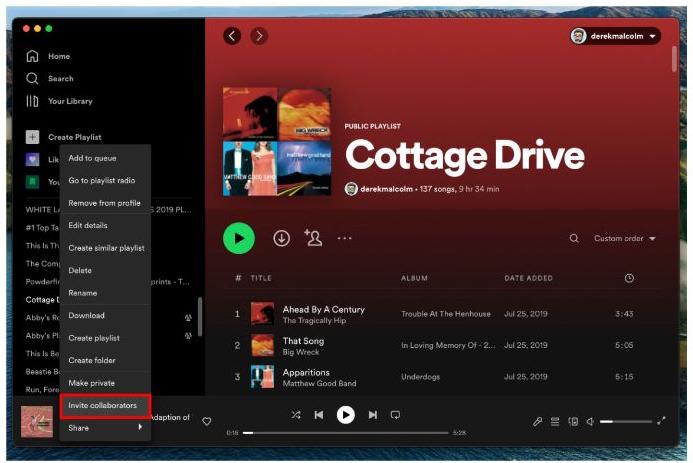
Вы также можете создать новый список воспроизведения, а затем сделать его совместным, щелкнув значок «Добавить пользователя» (голова и плечи), который также добавит ссылку в буфер обмена, которой вы сможете поделиться.
Создайте Spotify Совместный плейлист на мобильном устройстве
Создать совместный плейлист очень просто. Spotify мобильное приложение. Вот как добавить в совместную Spotify плейлист.
- Выберите свою библиотеку на Spotify приложение
- Нажмите «Плейлисты» и выберите тот, который вы хотите сделать совместным (для этого вы должны быть создателем).
- Коснитесь значка «Пригласить соавторов» (голова и плечи) под названием плейлиста.
- Выберите предпочтительный способ поделиться плейлистом, а затем подождите, пока другой человек не щелкнет ссылку, чтобы присоединиться к плейлисту.
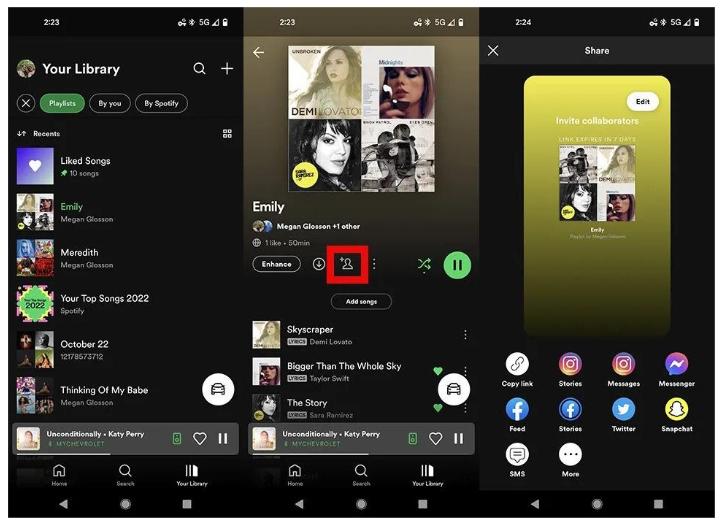
Соавторов можно удалить через Spotify приложение, коснувшись изображения профиля под именем плейлиста, нажав три точки рядом с именем и выбрав Удалить в качестве соавтора.
После того как вы отправите кому-нибудь ссылку на свой плейлист для совместной работы, он сможет открыть и прослушать этот плейлист, щелкнув ссылку. Но если они не хотят каждый раз находить и использовать одну и ту же ссылку, им следует добавить плейлист в свою библиотеку. Добавьте этот плейлист в свою библиотеку, нажав на значок сердца. При этом вы можете получить доступ к этому плейлисту на любом устройстве, которое у вас есть.
Приятно иметь совместный плейлист. Прелесть совместных плейлистов в том, что то, чем вы хотите поделиться, находится в ваших руках. Всем пользователям, желающим совместно работать над плейлистом, потребуется Spotify счет. Однако вы можете зарегистрироваться бесплатно, и пользователям не нужна платная Spotify подписку для просмотра или добавления песен в свои плейлисты.
Тем не менее, наличие Премиум-аккаунта по-прежнему имеет преимущество, поскольку пользователи с Spotify При бесплатной подписке по-прежнему нужно будет слушать рекламу во время прослушивания совместного плейлиста. Кроме того, у них не будет возможности загрузки в автономном режиме, и это по-прежнему будет воспроизводиться в случайном порядке. Было бы неплохо, если бы вы могли скачать Spotify песни без премии? Но как сделать это возможным? Давайте перейдем к следующей части!
Часть 3. Как поделиться своим Spotify Плейлисты без премиум?
Процесс добавления в соавторство Spotify список воспроизведения очень прост, но что делать, если у ваших друзей нет Spotify счет? Кроме того, что, если вы хотите создать плейлист для вечеринки в среде без подключения к сети? Как упоминалось ранее, если вы хотите получать автономные загрузки с Spotify песни, премиум Spotify учетная запись будет необходима. Однако загруженные через премиум-аккаунт исчезнут после окончания подписки.
Если вы хотите, чтобы музыка всегда была с вами, использование профессионального инструмента, который может выполнять эту работу, — это то, что вам нужно искать. Не волнуйся. Это можно сделать с помощью универсального Spotify конвертер музыки. С TunesFun Spotify Music Converter, вы можете быть уверены, что ваши песни будут сохранены, даже если вы отказались от подписки на Spotify.
Ну, TunesFun Spotify Music Converter является проверенным эффективным инструментом, когда дело доходит до снятия защиты DRM Spotify песни. Это отличное приложение, которое даже помогает конвертировать файлы в распространенные форматы, включая MP3, WAV, FLAC и AAC. Вам не нужно беспокоиться о времени, которое вы потратите на использование этого инструмента, потому что он достаточно быстр и может даже позволить вам обрабатывать несколько песен за один раз.
Благодаря этим основным функциям вы наверняка сможете наслаждаться песнями на любом устройстве, которое вам нравится, не беспокоясь о каких-либо ограничениях. Вам не нужно беспокоиться о Spotify проблемы с воспроизведением, такие как отсутствие загрузки песен, Spotify постоянно пропускает песни, Spotify локальные файлы не отображаютсяИ многое другое.
У нас есть краткое руководство о том, как TunesFun Spotify Music Converter можно использовать при конвертации и загрузке ваших любимых Spotify песни.
- Загрузите и установите TunesFunSpotify Music Converter установщик из TunesFun
- Как только это будет установлено, запустите его и начните с добавления Spotify песни, которые вы хотите скачать. Выбор групп должен работать, так как поддерживается пакетное преобразование. Использование URL-адресов песен также работает.

- Выберите выходной формат, который вы хотите использовать, из списка поддерживаемых форматов. Определите расположение выходной папки, которое вы также хотели бы использовать.

- Нажмите Преобразовать, чтобы начать преобразование. Это так просто!

- Перейдите на вкладку Преобразованные, чтобы просмотреть преобразованные файлы.
После этого вы можете играть в свою Spotify песни почти везде. Перенесите их на свой MP3-плеер или портативный динамик на основе SD-карты. Вы даже можете использовать эти песни для своих презентаций или веб-страниц.
Часть 4. Резюме
Вы только что узнали, как добавить в совместную Spotify плейлист. Создание микстейпа в одиночку — это весело. Сделать один с вашими лучшими друзьями может быть еще лучше. Предпочитаете ли вы настольный компьютер или мобильный Spotify приложение, вы можете начать создавать совместные плейлисты и делиться ими уже сегодня.
Кроме того, если вы хотите сделать резервную копию Spotify Плейлисты, которые вам нравятся для автономной игры. Инструмент под названием TunesFun Spotify Music Converter может преобразовать ваш Spotify песни в распространенные музыкальные форматы, так что теперь вы можете сохранить их на своем устройстве хранения для прослушивания в любое время и в любом месте.
Оставить комментарий